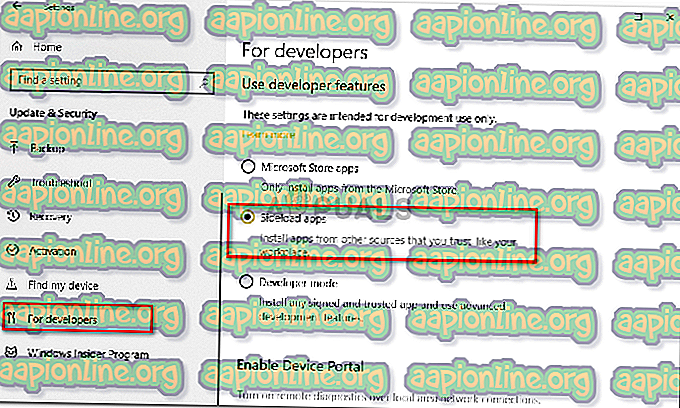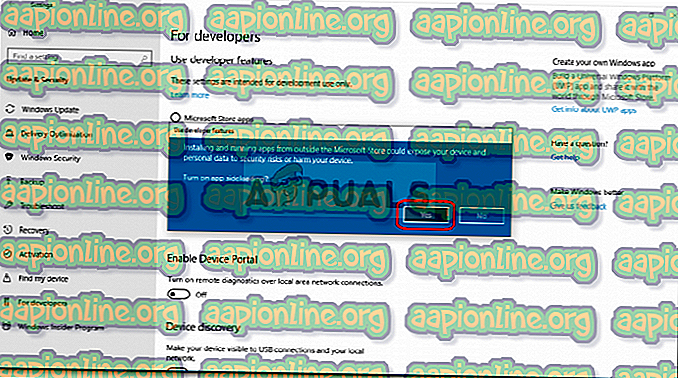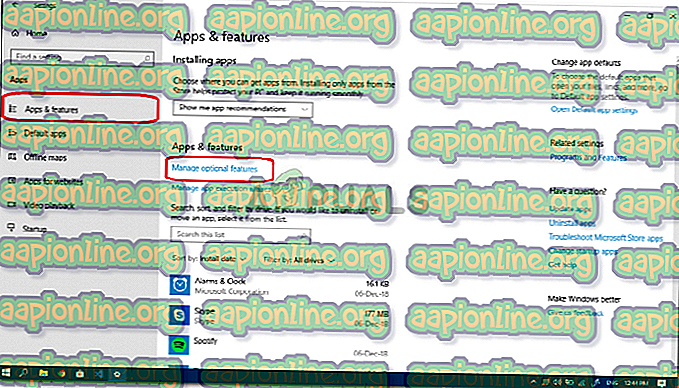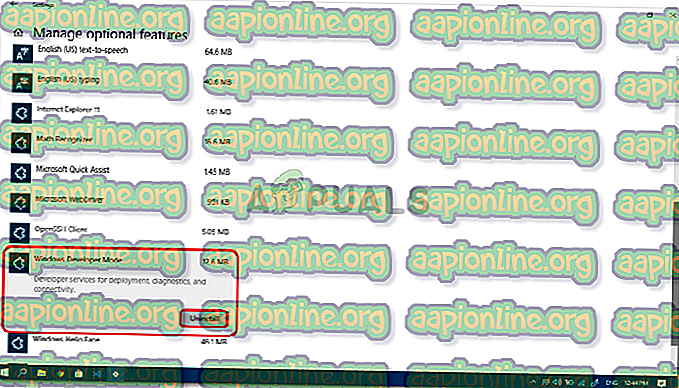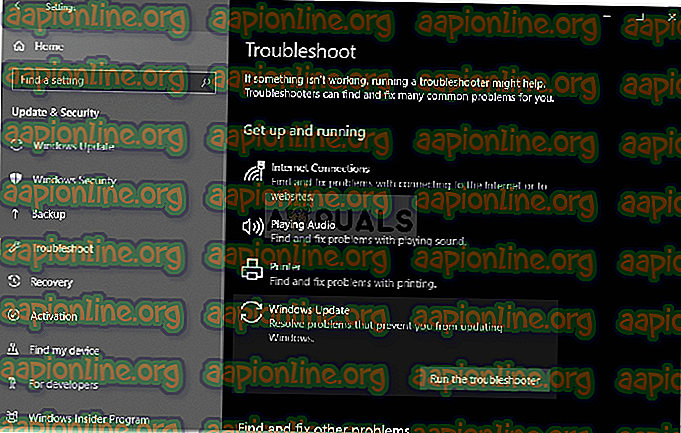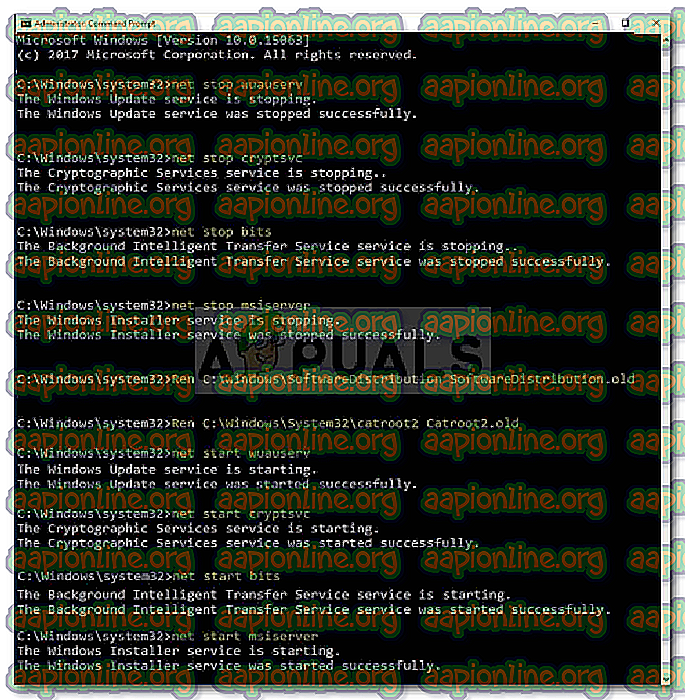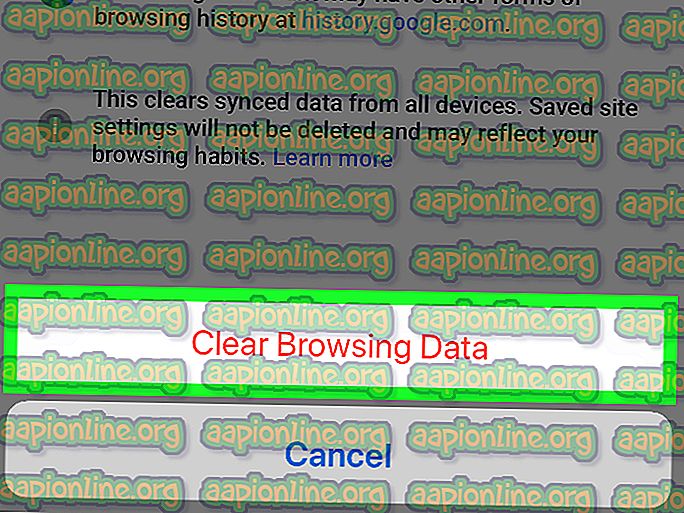Pataisymas: „Windows“ naujinimo klaida 0x800F081F
„Windows“ naujinimo klaidą 0x800F081F - 0x20003 paprastai sukelia kūrėjo režimas, trukdantis jūsų sistemai, kol jis atnaujinamas. Neseniai daugelis vartotojų susidūrė su šia problema, atnaujindami savo sistemą į spalio mėn. Išleistą „Windows 1809“ naujinį. „Windows“ atnaujinimai yra privalomi ir visi žino, kad vis dėlto yra žmonių, kurie mėgsta laukti, kol atnaujinimas bus pašalintas iš bet kokių klaidų, prieš pradėdami patys atnaujinti. Visas klaidos pranešimas yra „Įdiegimas nepavyko SAFE_OS fazėje su klaida INSTALL_UPDATES operacijos metu“ .
Vykdydami „Windows“ naujinimą, kai kuriems žmonėms paprastai padaroma klaida. Klaida 0x800F081F - 0x20003 nėra didelė kliūtis ir ją galima gana lengvai išspręsti, nes sprendimas yra gana paprastas. Be kūrėjo režimo, klaidą gali sukelti ir kitos paslaugos ir tt Šis straipsnis parodys, kaip lengvai išspręsti problemą.

Kas lemia „Windows“ naujinimo klaidą 0x800F081F - 0x20003 „Windows 10“?
„Windows“ naujinimo klaidos yra gana dažnos, tačiau nenumatytos. Ši klaida gali atsirasti dėl šių priežasčių:
- Kūrėjo režimas . Klaidą kažkodėl sukelia įjungtas kūrėjo režimas. Tokiu atveju jūs tiesiog turėsite laikinai ją išjungti.
- „Windows“ atnaujinimo komponentai . Bet kuri kita priežastis gali būti jūsų „Windows“ atnaujinimo komponentai, atsakingi už jūsų sistemos atnaujinimą. Jei komponentai veikia netinkamai, gali atsirasti klaida.
Dabar daugiau nešvaistydami laiko leiskite mums apsispręsti:
1 sprendimas: Išjunkite kūrėjo režimą
Kaip minėjome, pagrindinė klaidos priežastis yra kūrėjo režimas. Daugelis vartotojų pranešė, kad jų klaida buvo ištaisyta išjungus kūrėjo režimą. Todėl pirmiausia tai turite išbandyti. Štai taip:
- Paspauskite „ Winkey + I“, kad atidarytumėte „ Nustatymai“ .
- Eikite į „ Naujinimas ir sauga“ .
- Dabar kairiojoje srityje spustelėkite „ Kūrėjams “.
- Čia pažymėkite parinktį „ Šalutinio įkėlimo programos “.
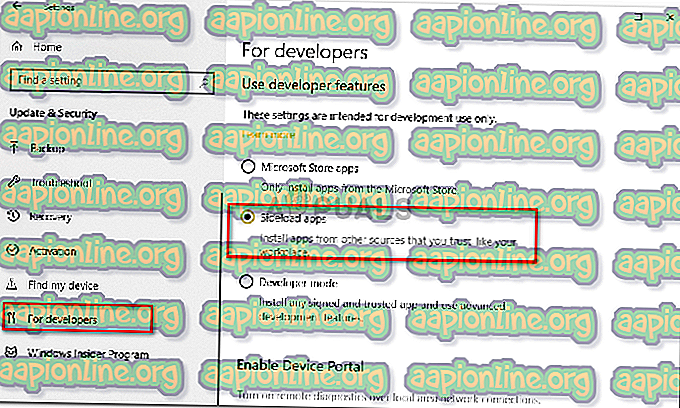
- Kai būsite paraginti, spustelėkite Taip.
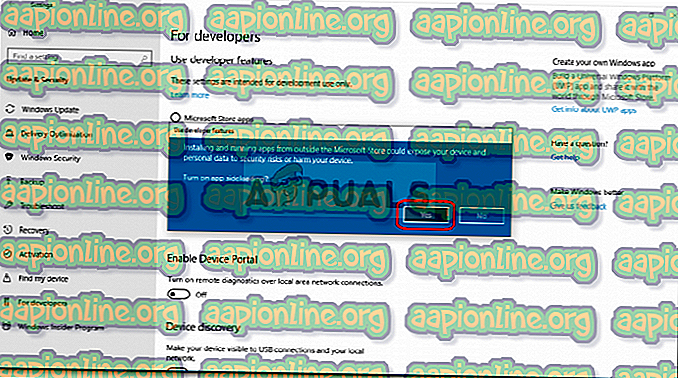
Išjungę kūrėjo režimą, turėsite pašalinti kūrėjo komponentą, kad įsitikintumėte, jog režimas vėl nesikiš į atnaujinimą. Norėdami tai padaryti, atlikite šiuos veiksmus:
- Paspauskite „ Winkey + I“, kad atidarytumėte „ Nustatymai“ .
- Eikite į „ Apps“ .
- Skiltyje „Programos ir funkcijos“ spustelėkite „ Tvarkyti pasirenkamas funkcijas “.
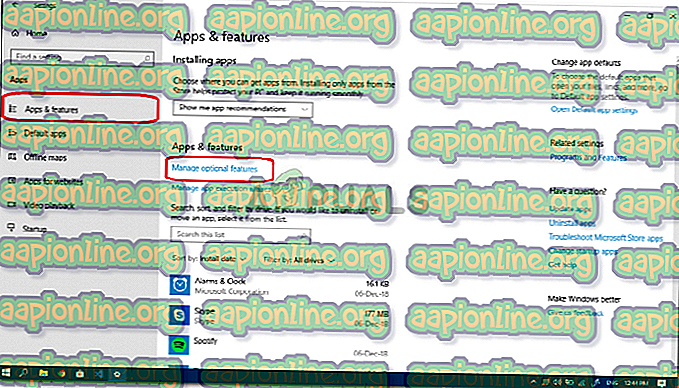
- Iš sąrašo raskite „ Windows“ kūrėjo režimą, pažymėkite jį ir spustelėkite Pašalinti .
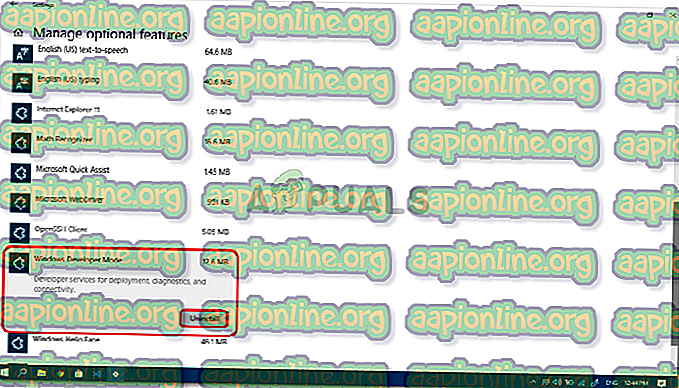
- Kai tai padarysite, paleiskite sistemą iš naujo .
- Pabandykite įdiegti naujinimą dabar.
2 sprendimas: paleiskite „Windows Update“ trikčių šalinimo įrankį
Jei išjungti programuotojo režimą jums nepavyko, tai galite padaryti naudodami „Windows“ įmontuotą „Windows“ naujinimo trikčių šalinimo įrankį. Trikčių šalinimo įrankis kartais gali būti tikrai naudingas ir be jokių sunkumų ištaisys galimas klaidas. Štai kaip paleisti „Windows Update“ trikčių šalinimo įrankį:
- Atidarykite nustatymus, kaip minėta aukščiau.
- Eikite į „ Naujinimas ir sauga“ .
- Dabar eikite į Trikčių šalinimas kairiajame skydelyje.
- Spustelėkite „Windows Update“ ir paspauskite „ Vykdyti trikčių šalinimo įrankį “.
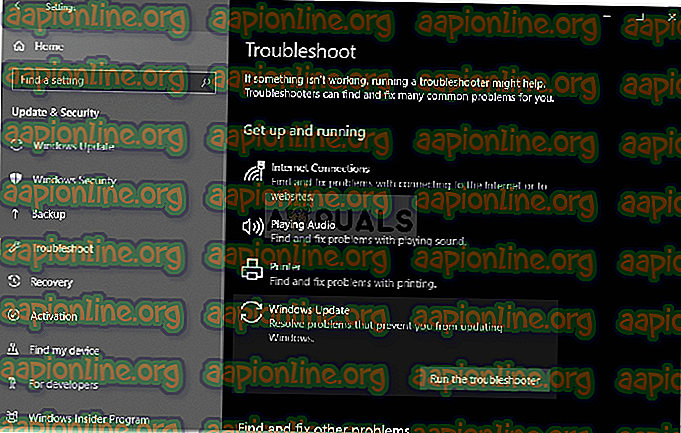
3 sprendimas: „Windows Update“ komponentų atkūrimas iš naujo
Kartais, jei jūsų „Windows Update“ komponentai neveikia tinkamai, „Windows“ naujinimas greičiausiai nepavyks. Tokiu atveju turėsite iš naujo nustatyti „Windows Update“ komponentus. Štai kaip atkurti „Windows“ naujinimo komponentus:
- Atidarykite padidintą komandų eilutę paspausdami „ Winkey + X“ ir sąraše pasirinkdami „ Command Prompt (Admin) “.
- Kai tik jis pasikrauna, po vieną įveskite šias komandas:
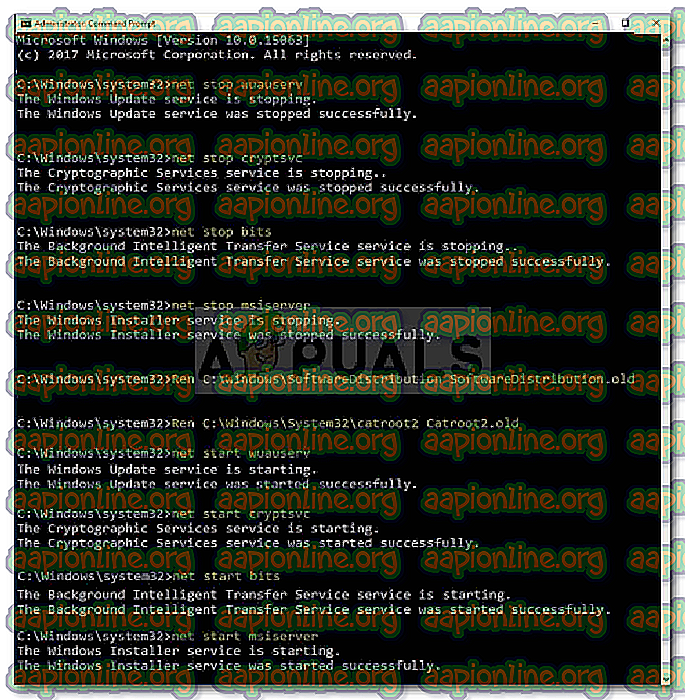
- net „Stop bits“ net „Stop wuauserv net“ Sustabdykite „appidsvc net“ Sustabdykite cryptsvc ren% systemroot% \ SoftwareDistribution.
- Pabandykite atnaujinti sistemą dabar (galbūt norėsite paleisti iš naujo).
4 sprendimas: rankinis atnaujinimo atsisiuntimas
Jei aukščiau pateikti sprendimai jums neveikia, paskutinė išeitis būtų įdiegti naujinimą rankiniu būdu. Čia yra svetainė, pavadinta „Microsoft Updates“ katalogas, į kurią įkeliama didžioji dalis atnaujinimų, kad prireikus vartotojai galėtų atsisiųsti ir įdiegti juos rankiniu būdu.
Norėdami sužinoti, kaip įdiegti naujinimą rankiniu būdu, skaitykite šio straipsnio 5 sprendimą, paskelbtą mūsų svetainėje.